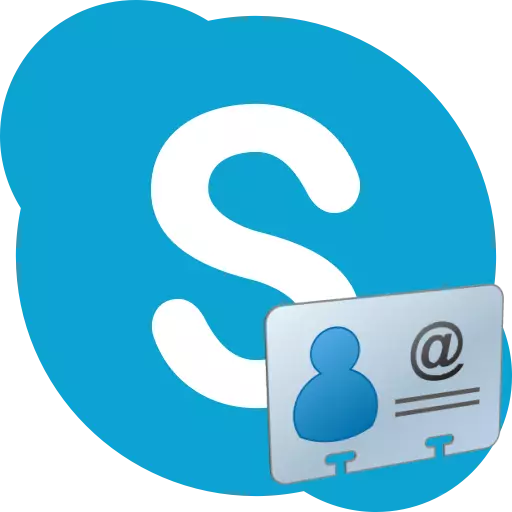
Харилцагчид Skype програмын бусад хэрэглэгчтэй хурдан харилцах хэрэгсэл юм. Тэд чатнаас мессеж, гэхдээ Skype сервер дээр компьютер дээр хадгалагдаагүй байна. Тиймээс, хэрэглэгч нь хэн нэгний компьютерээс данс руугаа явах, харилцагчдад нэвтрэх боломжтой болно. Харамсалтай нь, тэд нэг шалтгаанаар алга болох нөхцөл байдал байдаг. Хэрэв хэрэглэгч харилцагчдыг санамсаргүйгээр устгасан бол юу хийхээ тодорхойлцгооё. Эсвэл бусад шалтгаанаар алга болсон. Сэргээх үндсэн аргыг авч үзье.
Skype 8 ба түүнээс дээш тооны харилцагчдыг сэргээх
Нэн даруй тэмдэглэх хэрэгтэй, холбоо барих нь тэдний дөнгөж нуусан эсвэл бүрэн хасагдсан шалтгаанаар хохирол учруулж болзошгүй юм. Дараа нь бид эдгээр тохиолдолд энэ журмыг авч үздэг. Skype 8-ийн жишээн дээр ALGORITM-ийг эхлүүлье.Арга 1: Нуугдсан харилцагчдыг сэргээх
Харилцагчид алга болоогүй үед нөхцөл байдал үүсдэг боловч зүгээр л Тохиргоо, тусгай шүүлтүүрээр нуусан байсан. Жишээлбэл, ингэснээр та одоогоор онлайн биш байгаа хүмүүсийн харилцагчдыг нууж болно, эсвэл зүгээр л холбоо барих мэдээллийг өгдөггүй. Тэднийг Skype 8 дээр харуулахын тулд энгийн гадаргууг гүйцэтгэхэд хангалттай.
- Хөтөлбөрийн цонхны зүүн талд байрлах талбарыг (PCM) дээр дарна уу.
- Үүний дараа, бүх харилцагчдын жагсаалтыг багтаасан, ангилалд хуваагдана.
- Хэрэв та хүссэн элементийг олж чадахгүй байгаа бол энэ тохиолдолд хүссэн категорийн нэрийг дарна уу:
- хүмүүс;
- мессеж;
- Бүлгүүд.
- Сонгосон категориас зөвхөн объектууд гарч ирэх бөгөөд одоо нуугдмал элементүүдийг хайхад илүү хялбар болно.
- Хэрэв бид дахиад юу ч олоогүй бол хүссэн интержийн нэрийг санаарай, дараа нь энэ нь зүгээр л хайлтын талбарт эсвэл хамгийн багадаа эхний үсэгэнд оруулна уу. Үүний дараа холбоо барих жагсаалт нь зөвхөн заасан тэмдэгтүүдээс эхэлсэн элемент хэвээр байна.
- Олдсон элементийг энгийн хоорондын бүлгэмд орчуулсан газраас орчуулахын тулд та зүгээр л PKM-ээр товших хэрэгтэй.
- Одоо энэ холбоо барих нь нуугдахаа больсон бөгөөд интернлокутуудын ерөнхий жагсаалтад буцах болно.

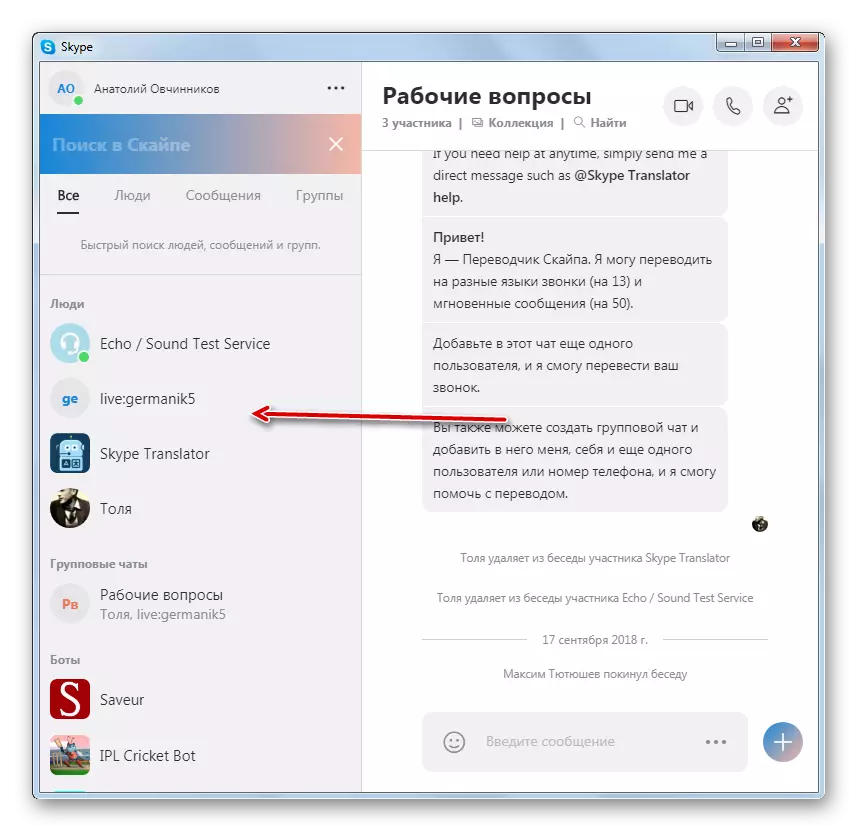
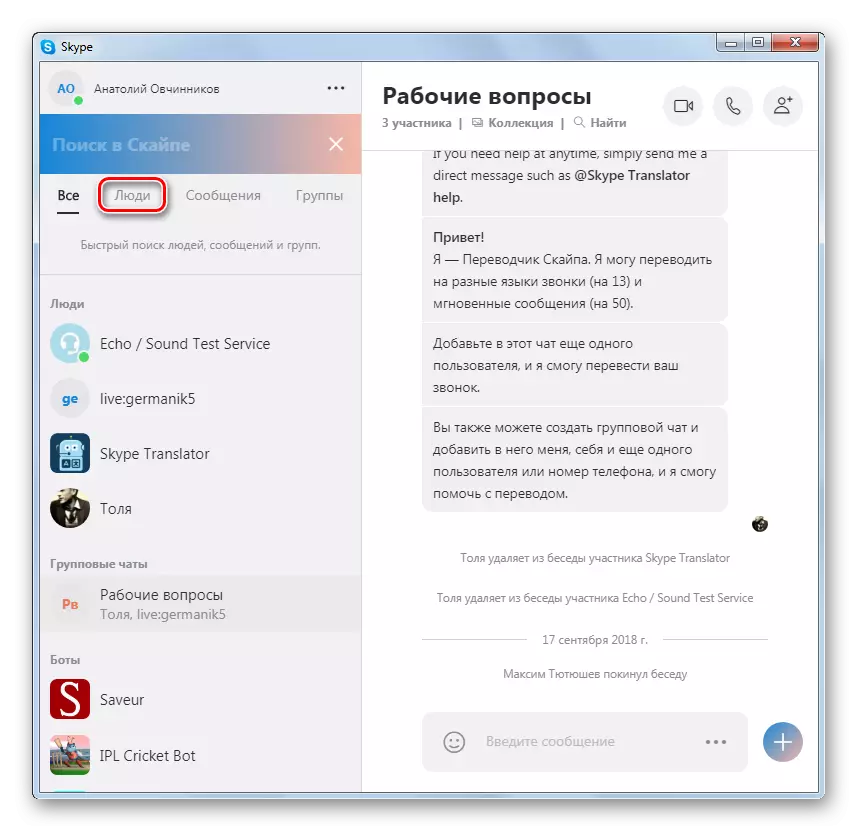
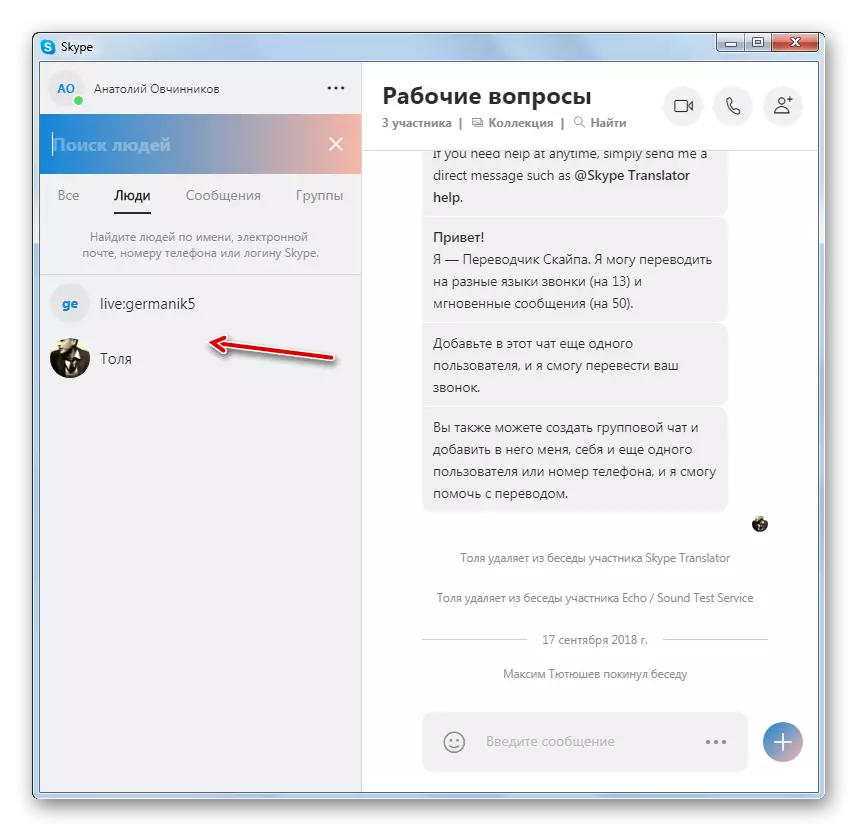
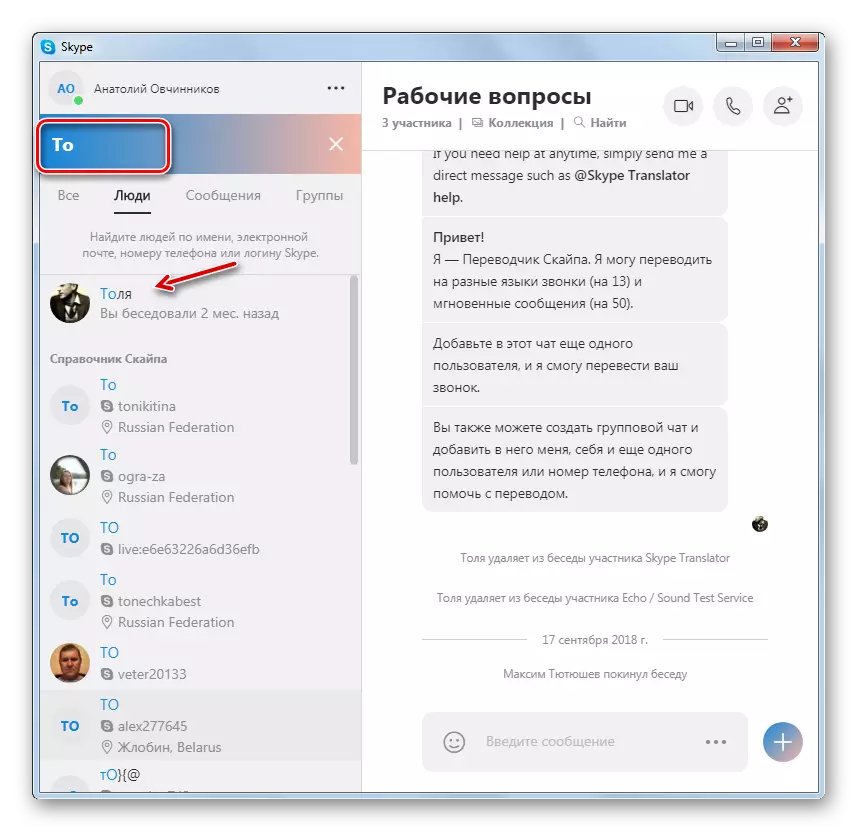
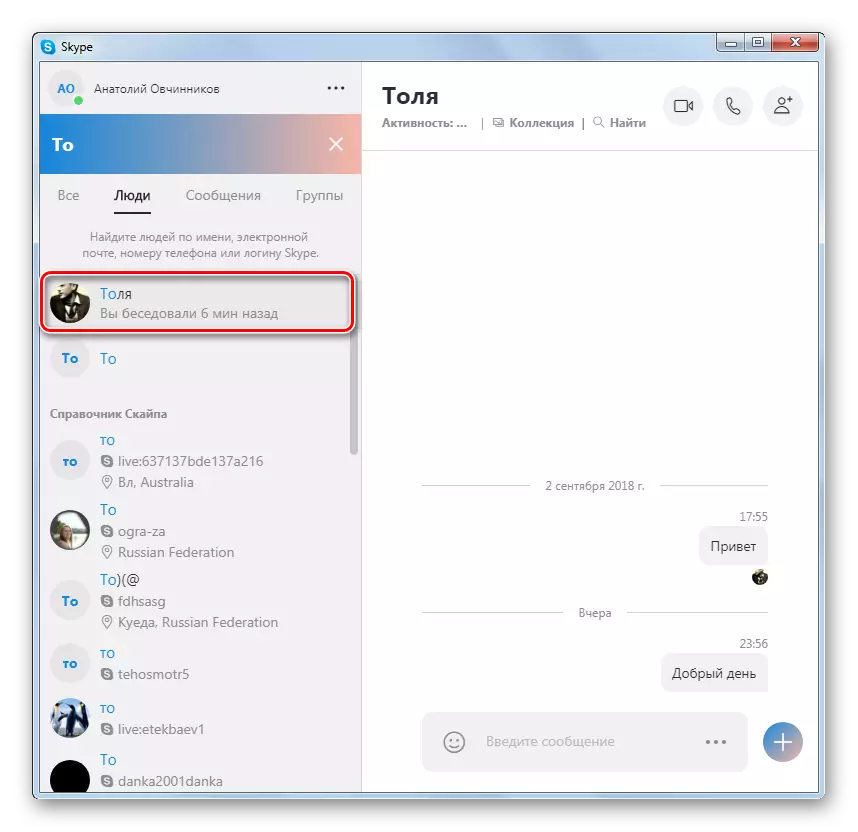
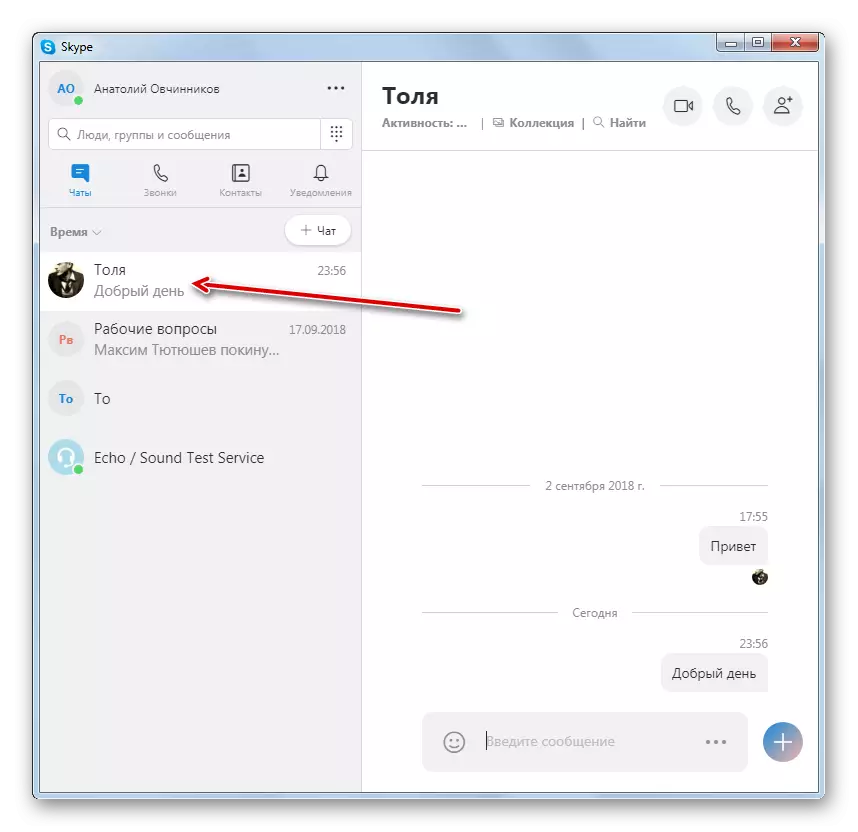
Нуугдсан холбоо барих мэдээллийг харуулах өөр нэг сонголт нь дараахь алгоритмыг хамарна.
- "CANTS" хэсгээс "CANTSS" хэсгээс гарна.
- Бүх холбоо барих өгөгдлийн жагсаалт нээгдэх болно. Нуугдсан харилцагчдыг чатын жагсаалтад буцаахын тулд PKM дээр дарна уу.
- Үүний дараа энэ зүйлийг чатын жагсаалтад буцаана.
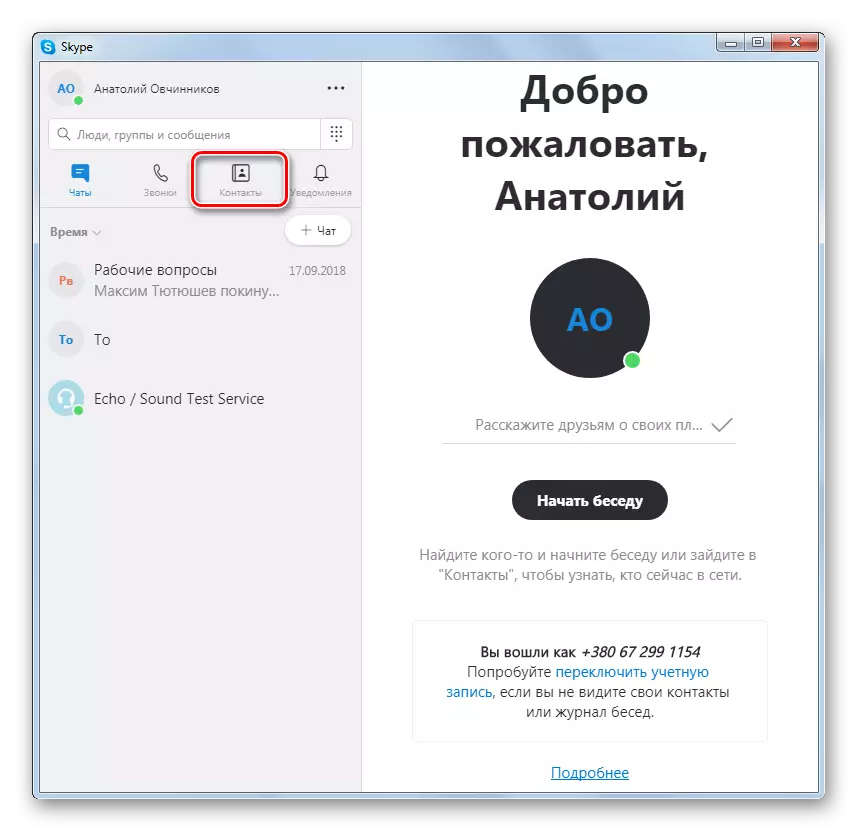
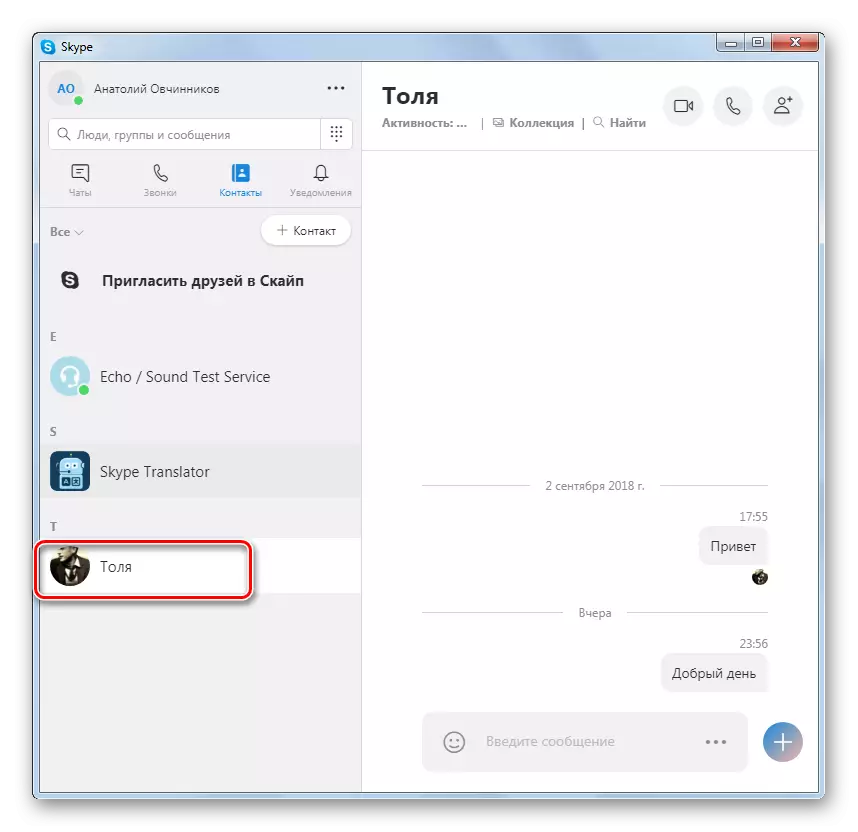
Арга 2: Алсын холбоо барих холбоосыг сэргээх
Хэдийгээр харилцагчдыг нуугдмал байсан ч бүрэн арилгаж, бүрэн арилгаж, дараа нь тэдний эдгэрэх магадлалтай хэвээр байна. Гэхдээ мэдээжийн хэрэг, амжилтанд хүрэх 100% -ийн баталгаа өгч чадахгүй. Сэргээхийн тулд та Scype Desktop хувилбарын тохиргоог дахин тохируулах ёстой. Энэ тохиолдолд Skype 8-ийн хувьд доор тайлбарласан үйлдлийн алгоритмыг дагаж мөрдөх хэрэгтэй.
- НЭГДҮГЭЭР НЭГДҮГЭЭР, хэрэв Skype одоо ажиллаж байгаа бол та үүнээс гарна. Үүнийг хийхийн тулд мэдэгдлийн талбар дахь Skype дүрс дээр хулганы зүүн товчийг дарна уу. Харуулсан жагсаалтад байгаа бол "Skype" сонголтыг сонгоно уу.
- Гаралт хийгдсэний дараа нь гар дээр win + r бичнэ үү. "ENCECTOUNT" цонхонд бид ийм хаяг оруулав.
% Appdata% \ microsoft \
"OK" дээр дарсны дараа.
- "Explorer" -д Microsoft Directory нээгдэх болно. Бид Skype-ийг ширээний хавтасны хавтсанд хайж байна. Би үүнд LKM дээр дараад Жагсаалтын зүйлээс "RENAME" -ийг сонгоно уу.
- Үүний дараа бид фолдерыг ямар ч тохиромжтой сонголт болгож, десктоп хуучин хуучин хувилбарыг өөрчилнө.
- Одоо тохиргоог дахин тохируулах болно. Дахин Skype ажиллуул. Шинэ профайл нь Skype-д Skype-д автоматаар фолдерт үүсгэгдэх болно. Хөтөлбөрт хамрагдсаны дараа програмын десктопын хувилбар нь сервертэй синхрончлох цаг байхгүй бол профайлыг бүрдүүлэхэд, холбоо барих хаягийг сэргээхийг хүсч буй холбоо барих хаягийг ачаалахыг хүсч байна. Хэрэв элементүүдийг сэргээвөл бусад бүх чухал мэдээллийн хүртээмжийг шалгана уу. Хэрэв ямар нэгэн зүйл байхгүй бол Ширээний хуучин скайп дахь тохирох "Skype-ийн хуучин" Skype-ийн ТУСГАЙ НЭГДСЭН НЭГДСЭН НЭГДСЭН НЭГДСЭН НЭГДСЭН НЭГДСЭН НЭГДСЭН ХУДАЛДАН АВНА.

Хэрэв, Skype-ийг эргүүлсний дараа алсын холбоо барих холбоос гарч ирээгүй бол энэ тохиолдолд энэ тохиолдолд юу ч хийж чадахгүй. Тэдгээрийг бүрмөсөн арилгасан. Дараа нь дахин бид скайп үлдээгээд шинэ "Skype-ийг устгаад, Ширээний" Skype-ийг устгаад профайлын хуучин каталогийг нэрлэнэ үү. Тиймээс бид устгасан холбоо барих мэдээллийг буцаан олгохгүй, гэхдээ өмнөх тохиргоог сэргээх болно.
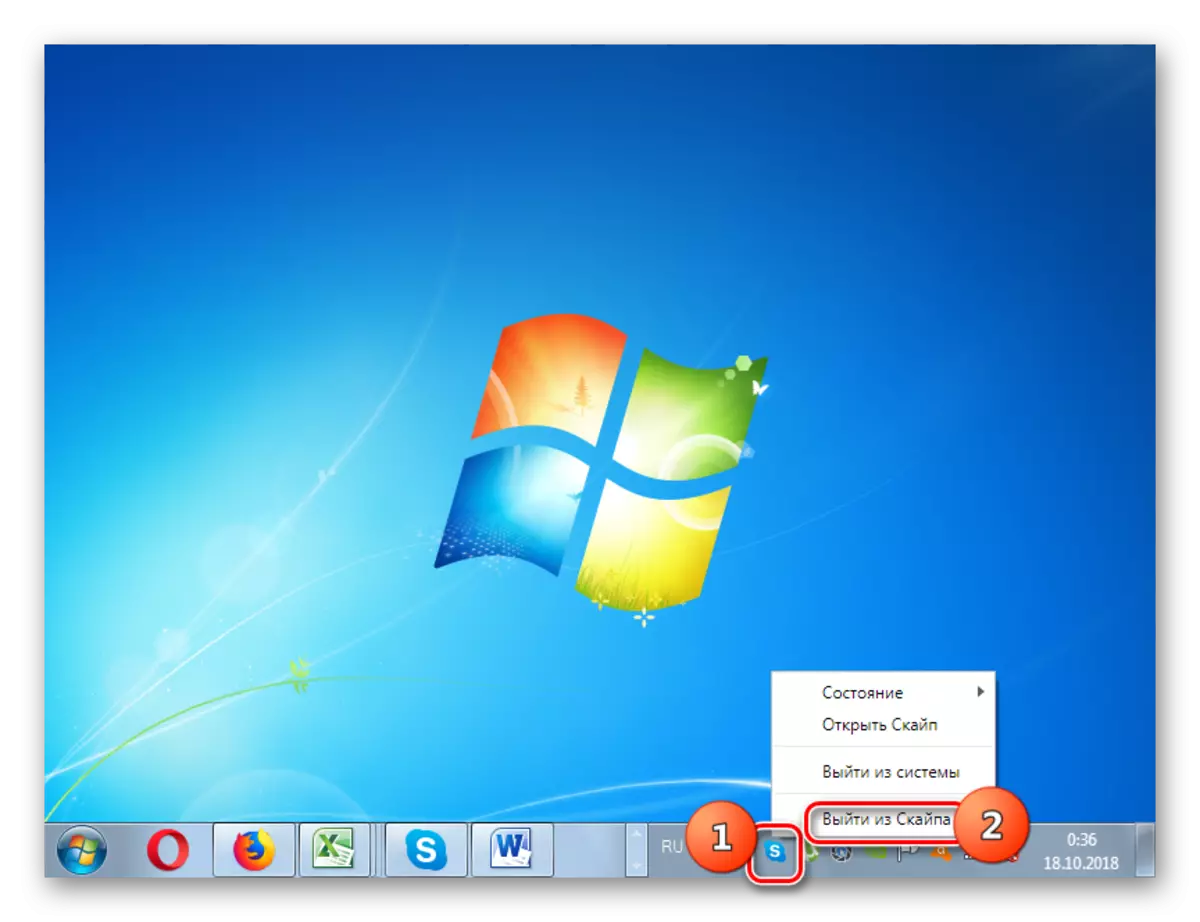
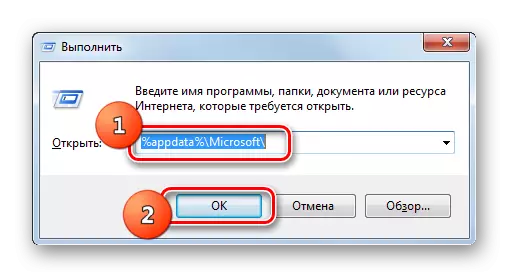
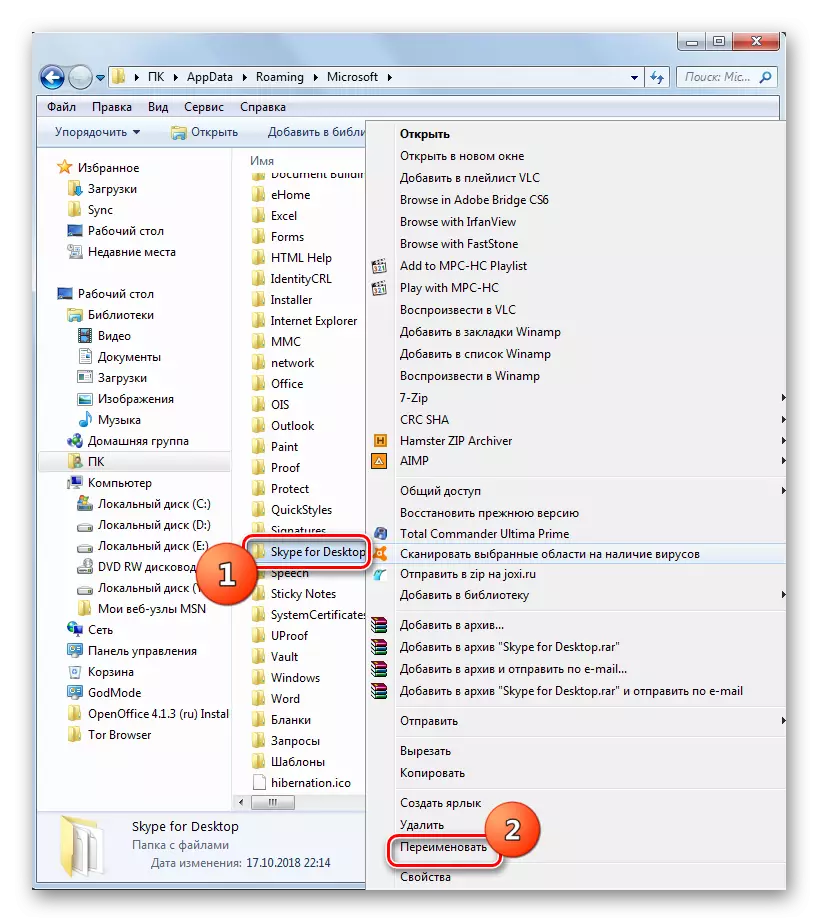
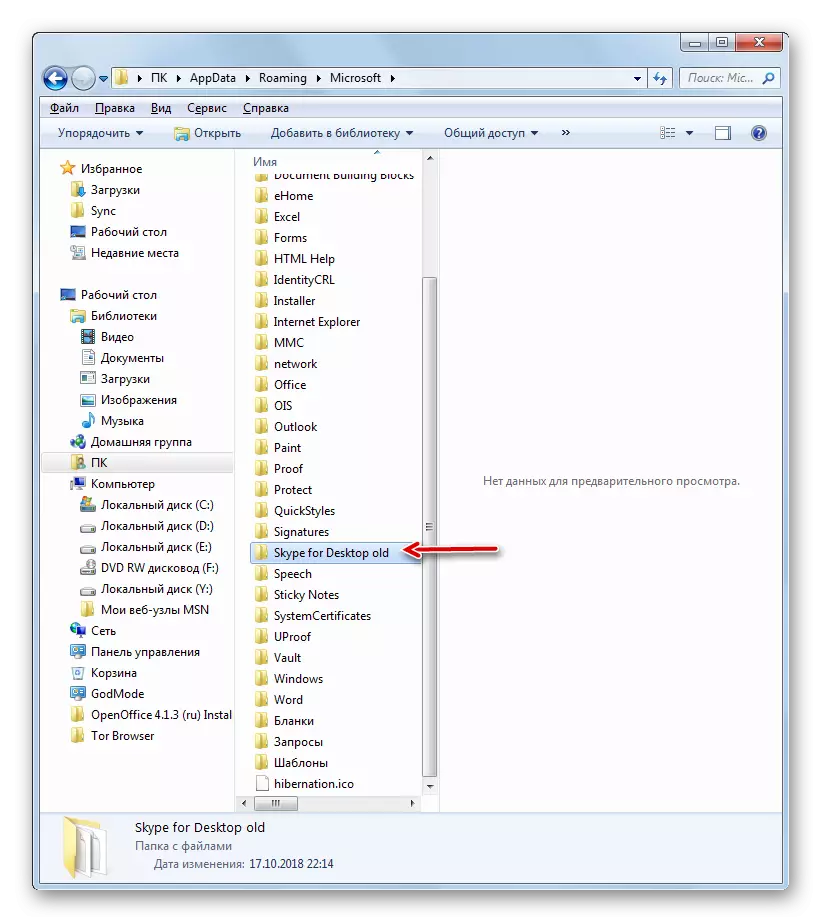
Skype 7 ба түүнээс доош харилцагчдыг сэргээх
Skype 7 нь зөвхөн далд харилцагчдыг харуулах, эсвэл устгасан, устгасан, устгасан боловч нөөцлөлтийг бий болгосны дараа өөрөө өөртөө дамжуулж өгдөг. Дараа нь бид эдгээр бүх нөхцөл байдлын талаар илүү дэлгэрэнгүй ярих болно.Арга 1: Далд холбоо барих мэдээллийг сэргээх
Хөтөлбөрт шинэ хувилбарын хувьд Skype 7 харилцагчдад энэ нь зүгээр л нуугдаж болно.
- Үүний боломжийг хасахын тулд "Харилцагчдын" цэсний хэсгийг нээгээд "Жагсаалтууд" зүйл рүү очно уу. Хэрэв үгүй бол "бүх" параметрийг суулгасан боловч бусад тохиолдолд та "бүх" параметрийг харуулахын тулд "бүх" параметрийг тохируулах болно.
- Мөн цэсний нэг хэсэгт, дэд хэсэг рүү шилжих болно. " Хэрэв чекийн тэмдэг нь зарим цэгийн өмнө суулгасан бол үүнийг арилгана уу.
- Хэрэв эдгээр манипуляциас хойш шаардлагатай холбоо, шаардлагатай бол тэдэнтэй харагддаг, тэд үнэхээр хасагдсан, хасагдсан, зүгээр л нуугддаггүй.
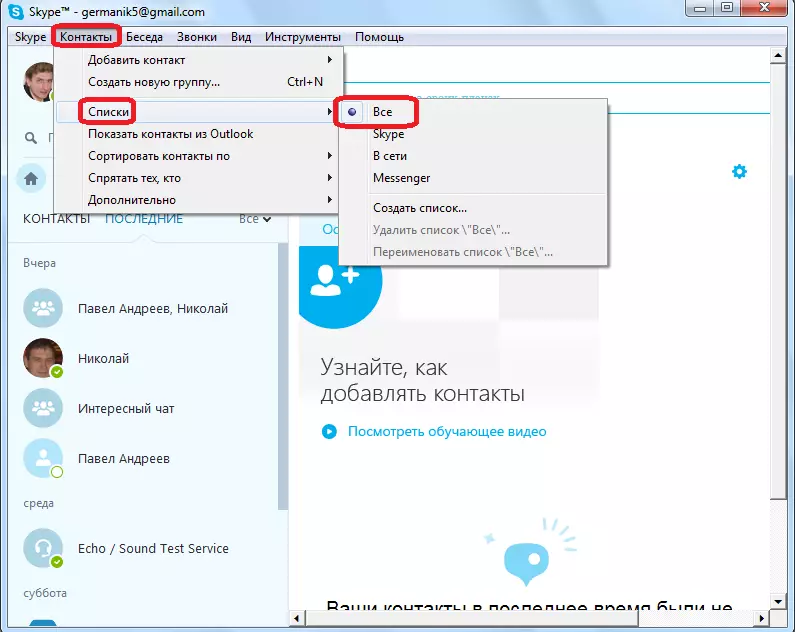

Арга 2: Skype фолдерыг зөөх
Хэрэв та харилцагчдыг алга болсноосой гэж үзэж байгаа эсэхийг шалгаарай, дараа нь буцааж өгөхийг хичээ. Энэ нь бид Skype өгөгдлийн хавтасыг өөр хатуу дискэнд шилжүүлэх эсвэл шилжүүлэх замаар хийх болно. Энэ фолдертоо явсны дараа програм нь серверээс өгөгдөл авах хүсэлт гаргаж эхлэх бөгөөд энэ нь сервер дээр хадгалагдаж байгаа бол холбоо барих болно. Гэхдээ, таны фолдер, дахин шилжүүлэх, дахин шилжүүлэх, устгах, устгах, устгах, бусад үнэ цэнэтэй мэдээлэл хадгалах боломжтой.
- Юуны өмнө програмыг бүрэн бүрэн гүйцэд бөглөнө үү. Skype фолдерыг олохын тулд Win + R гар дээрх товчлуурыг дарж "RUN" товчийг дарна уу. Бид "% Appdata%" асуулгад оруулна. "OK" товчийг дарна уу.
- Олон програм хадгалдаг директор. Бид Skype фолдерыг хайж байна. Өөр нэрээр нэрлэх, эсвэл өөр хатуу дискний газар руу шилжих.
- Skype ажиллуулах. Хэрэв холбоо барих хаяг гарч ирвэл бид шинэ хэлбэрийн хувилбараас (нүүлгэн шилжүүлсэн) Skype-ийн чухал мэдээллийг Skype хавтаснаас шилжүүлнэ. Хэрэв өөрчлөлт байхгүй бол та шинэ Skype директорыг устгаад, дахин нэрлэсэн хавтас, эсвэл өмнөх нэрийг эхлүүлэх эсвэл анхны байршил руу шилжүүлэх.
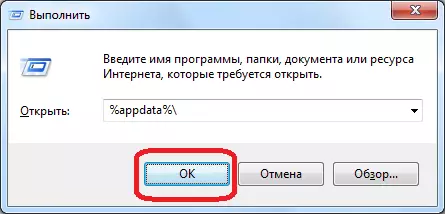
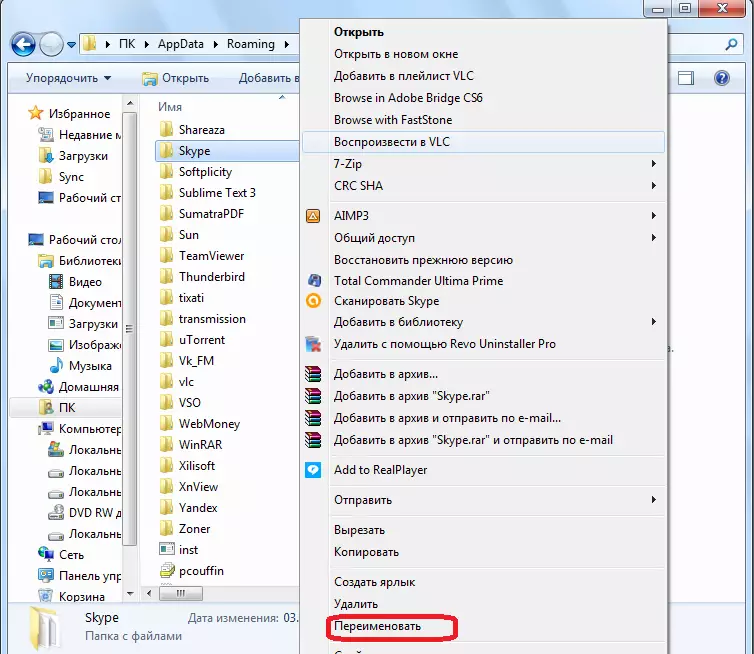
Хэрэв энэ арга нь тус болохгүй бол та Skype дэмжлэгтэй холбоо барьж болно. Магадгүй тэд өөрсдийнхөө суурийн холбоосуудаа гаргаж авах болно.
Арга 3: Нөөцлөх
Мэдээжийн хэрэг, ихэнх хэрэглэгчид хариуг нь аль алин нь алга болсныг хэрхэн яаж хойшлуулж, дээр дурьдсан аргууд дээр тулгуурлан асуудлыг шийдэхийн тулд хариултыг нь сонсох хэрэгтэй. Гэхдээ, нөөцлөх замаар харилцагчдыг алдах эрсдэлээс өөрийгөө хүчээр хүчлэх боломж байдаг. Энэ тохиолдолд холбоо барих хаягууд алга бол та тэднийг нөөцлөлтөөс амархан сэргээх боломжтой.
- Харилцагчдын нөөцийн хуулбарыг хийхийн тулд Skype цэсийг "Харилцагч" гэж нэрлэдэг Skype цэсийг нээнэ үү. Дараа нь "Дэвшилтэт" дэд хэсэгт оч, "Дэвшилт" дэд хэсэг рүү очно уу.
- Үүний дараа цонхны хатуу дискийг VCF форматтай холбоо барих хаягийг хадгалах шаардлагатай эсэхийг тодорхойлохын тулд цонх нээгдэнэ. Анхдагчаар энэ нь таны профайл гэж нэрлэдэг. Энэ газрыг сонгосны дараа "Хадгалах" товчийг дарна уу.
- Тиймээс, харилцагчдын нөөц хуулбарыг хадгална. Одоо холбоо барих аливаа шалтгааныг скайпаас хассан ч гэсэн та тэдгээрийг үргэлж сэргээх боломжтой. Үүнийг хийхийн тулд дахин "Communs" цэсний хэсэг, "Нэмэлт" дэд хэсэгт очно уу. Гэхдээ энэ удаад "Нөөцлөлтийн файлаас RESTORN жагсаалтыг сонгоорой ...".
- VCF форматаар урьд өмнө хадгалсан нөөц файлыг зааж өгсөн цонхыг зааж өгөх ёстой. Файл сонгосны дараа "Нээлттэй" товчийг дарна уу.
- Энэ үйлдлийг дагаж, холбоо барих хаягууд таны Skype данс руугаа нэмж оруулсан болно.
Санахад хамгийн чухал зүйл бол харилцах харилцаагаа үргэлжлүүлэхийг хүсч байвал таны Skype профайлд шинэ холбоо барихыг хүсч байвал энэ нь шинэ холбоо барихыг хүсч байвал шинэчлэгдсэн болно.

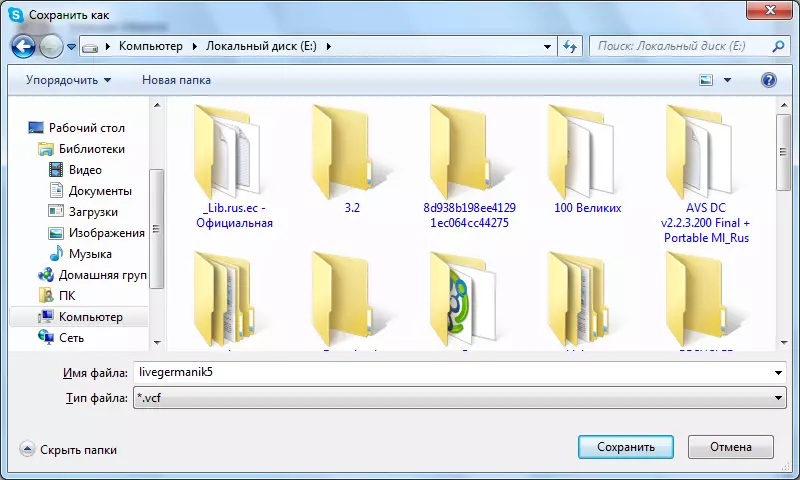
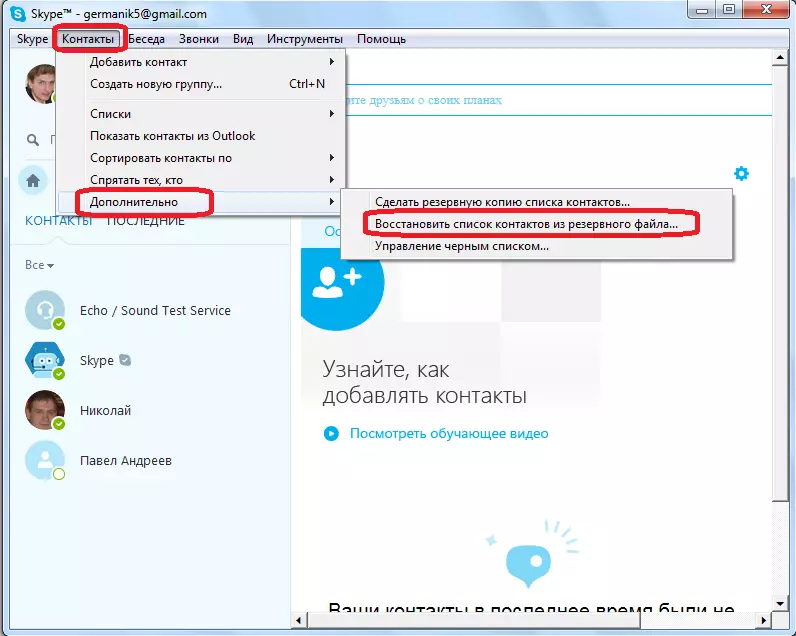
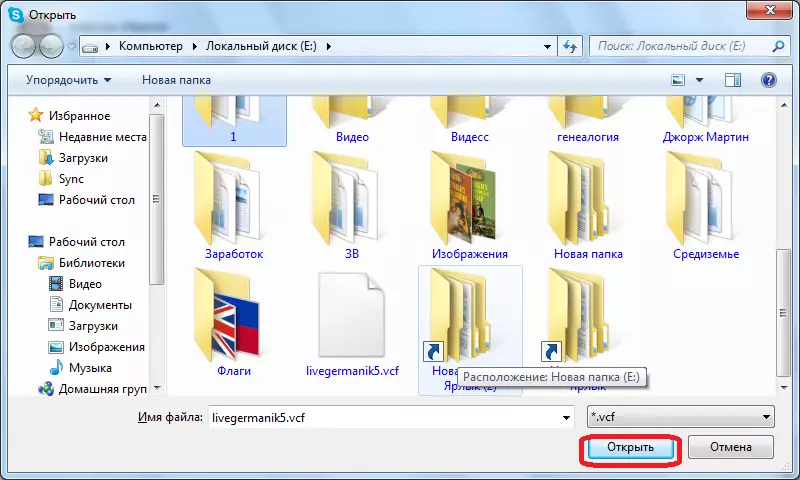
Таны харж байгаагаар энэ нь үүнийг бэхжүүлэхэд илүү хялбар бөгөөд дараа нь акаунтууд алга болох, дараа нь данснаасаа хоцролтын хуулбарыг үүсгэж, бүх төрлийн сэргээн босголтын аргыг хайж олоход илүү хялбар байдаг. Түүнээс гадна, Нөөцлөлтөөс ангижрахаас гадна аливаа зүйлээс гадна алдагдсан өгөгдлийг буцааж өгөх бүрэн баталгаа өгөх боломжгүй. Skype-ийн тусламжтай ч гэсэн энэ нь баталгаа өгөхгүй.
